Présentation
WordPress est un système de blogging simple qui a aidé à maintenir de nombreux blogs en créant une interface simple qui interagit avec une base de données. Aujourd'hui, il est devenu l'un des systèmes de gestion de contenu (CMS) les plus puissants du Web, en particulier s'il s'agit d'un logiciel open source gratuit. Dans ce tutoriel, nous allons parcourir l'installation de WordPress sur un serveur FreeBSD.
Prérequis
Vous avez besoin d'un serveur FreeBSD configuré avec une adresse IP statique.
Vous aurez également besoin d'un serveur empilé FAMP. Si vous n'avez pas installé FAMP sur votre serveur, cliquez ici puis poursuivez avec ce didacticiel.
Installer WordPress
Avec la commande suivante, vous pouvez trouver la dernière version de WordPress disponible.
pkg search wordpress
Une fois que vous avez trouvé la version de WordPress, vous pouvez l'installer avec la commande suivante :
pkg install wordpress-4.3,1
Avec WordPress installé sur votre serveur FreeBSD, nous devons déplacer les fichiers vers le dossier Web d'Apache avec la commande suivante :
mv /usr/local/www/wordpress /usr/local/www/apache24/data/
Configurer Apache
Nous devrons apporter des modifications mineures au fichier de configuration Apache pour autoriser les fichiers PHP sur http. Accédez au fichier de configuration Apache avec la commande suivante :
nano /usr/local/etc/apache24/httpd.conf
Maintenant, recherchez le mime_module et ajoutez les 2 lignes suivantes sous la ligne TypesConfig etc/apache24/mime.types.
AddType application/x-httpd-php .php AddType application/x-httpd-php-source .phps
C'est une bonne idée de changer le nom d'hôte maintenant, bien que cela puisse être fait à tout moment.
echo 'your.ip.add.ress wordpress.yourdomain.tld' >> /etc/hosts
Redémarrez Apache pour que toutes les modifications prennent effet. Faites-le avec la commande suivante :
service apache24 restart
Création de la base de données MySQL
Nous devrons créer une base de données pour que WordPress fonctionne correctement. Accédez à MySQL avec la commande suivante :
mysql -u root -p
Création de la base de données WordPress avec la commande suivante :
CREATE DATABASE wordpress;
Nous devrons également créer un utilisateur pour pouvoir accéder à la base de données. Cet utilisateur peut être créé avec la commande suivante en remplaçant mywpuser par votre nom et en remplaçant "password" par le mot de passe que vous souhaitez.
CREATE USER [email protected] IDENTIFIED BY 'password';
Nous devons maintenant autoriser cet utilisateur à accéder à la base de données WordPress. Cela peut être complété avec la commande suivante.
GRANT ALL PRIVILEGES ON wordpress.* TO [email protected];
Actualisez les privilèges dans MySQL pour activer ces autorisations.
FLUSH PRIVILEGES;
Quittez votre session MySQL avec la commande suivante :
exit
Enfin, nous devons éditer le fichier de configuration de WordPress pour spécifier la base de données, l'utilisateur et le mot de passe. Modifiez les répertoires vers l'emplacement WordPress avec la commande suivante :
cd /usr/local/www/apache24/data/wordpress
Copiez l'exemple de fichier de configuration et renommez-le wp-config.php, avec la commande suivante :
cp wp-config-sample.php wp-config.php
Modifiez maintenant le nom de la base de données ‘wordpress’, ‘mywpuser’ et ‘password’. Voyez à quoi cela ressemble ci-dessous :
// ** MySQL settings - You can get this info from your web host ** //
/** The name of the database for WordPress */
define('DB_NAME', 'wordpress');
/** MySQL database username */
define('DB_USER', 'mywpuser');
/** MySQL database password */
define('DB_PASSWORD', 'password');
Enfin, le reste de l'installation se fera via votre navigateur Web. Accédez à votre navigateur Web et saisissez votre adresse IP et WordPress comme la commande ci-dessous :
http://10.50.2.10/wordpress
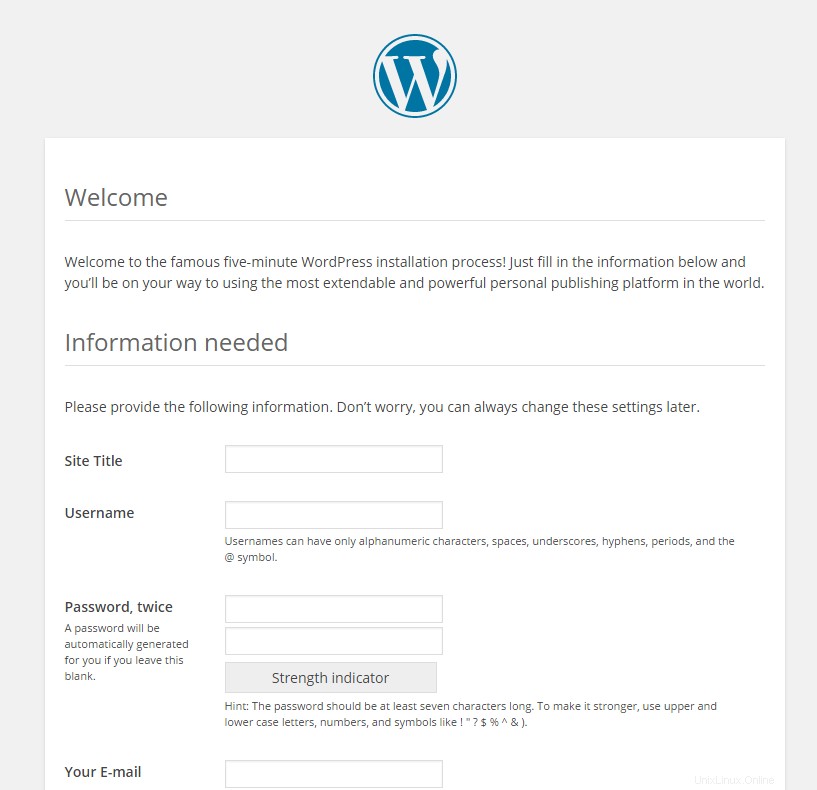
Ceci est la page d'accueil de WordPress sur votre navigateur sous FreeBSD
Et ensuite ?
Toutes nos félicitations! Vous avez maintenant un serveur avec WordPress installé. Merci de nous avoir suivi et n'hésitez pas à nous contacter pour d'autres mises à jour.
Atlantique.Net
Atlantic.net propose un hébergement VPS ainsi que des services d'hébergement gérés qui incluent une couche de services gérés essentiels à vos forfaits d'hébergement. Contactez-nous dès aujourd'hui pour plus d'informations.